Innehållsförteckning
Idag informerade en av mina kunder mig om att han inte kunde skriva ut på nätverksskrivaren på grund av följande fel: " Windows kan inte ansluta till skrivaren, operationen misslyckades med fel 0x00000006". Först försökte jag starta om Windows och starta om spoolertjänsten utan framgång. Sedan försökte jag ta bort och installera skrivardrivrutinerna på nytt. Vid detta försök kan datorn se och ansluta till den delade skrivaren normalt (installerar drivrutinerna utan problem), men när användaren försöker skriva ut från något program får han samma felmeddelande från Windows: Print o peration misslyckades med felet 0x00000006.
Slutligen hittade jag följande lösning för att lösa skrivarproblemet "0x00000006":

Hur du åtgärdar felet Utskriftsoperation misslyckad 0x00000006 när du skriver ut.
Steg 1. Avinstallera den nuvarande skrivardrivrutinen.
Det här steget är valfritt. Avinstallera drivrutinerna för nätverksskrivaren som du inte kan ansluta till, om du tidigare har installerat dem.
1. För att göra detta går du till:
- Windows 7 och Vista: Start > Kontrollpanelen . Windows XP: Starta > Inställningar > Kontrollpanel
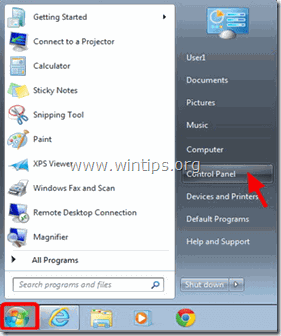
- Windows 8 och 8.1:
- Press " Windows ”
 + " R " för att läsa in Kör dialogrutan. Skriv " kontrollpanel" och tryck på Gå in på .
+ " R " för att läsa in Kör dialogrutan. Skriv " kontrollpanel" och tryck på Gå in på .
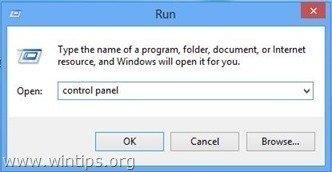
2. Dubbelklicka för att öppna Enheter och skrivare.
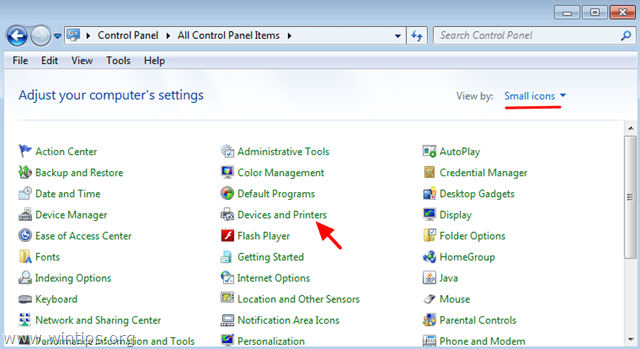
3. Högerklicka på den (problematiska) nätverksskrivaren och välj Ta bort enheten .
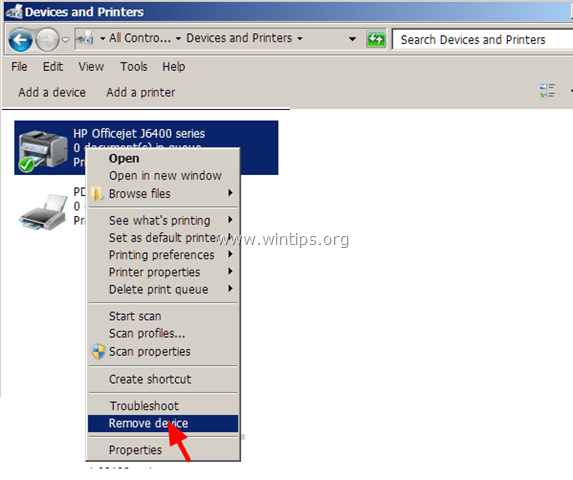
Steg 2. Lägg till nätverksskrivaren som lokal.
1. I fönstret Enheter och skrivare väljer du Lägg till en skrivare .
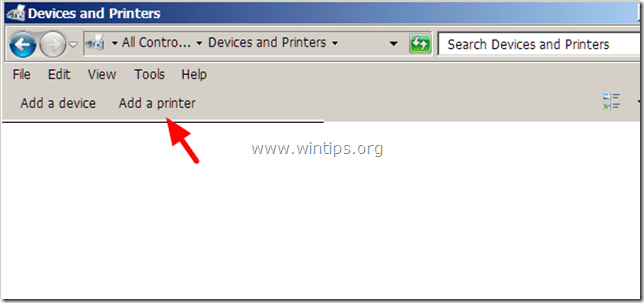
2. I Lägg till skrivare fönstret, väljer du Lägg till en lokal skrivare .
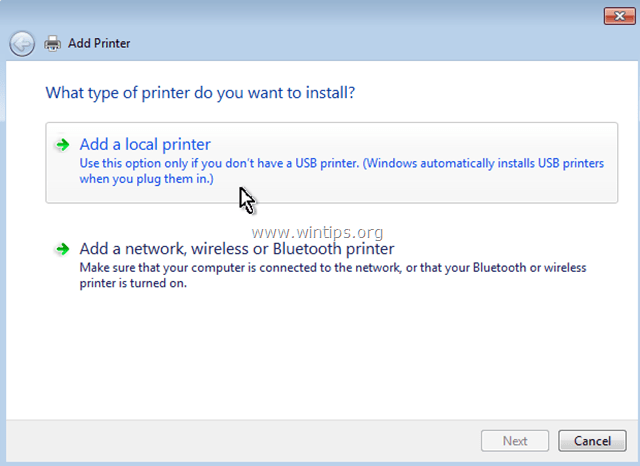
3. I nästa fönster väljer du Skapa en ny port och se till att porttypen är Lokal hamn Välj sedan Nästa .
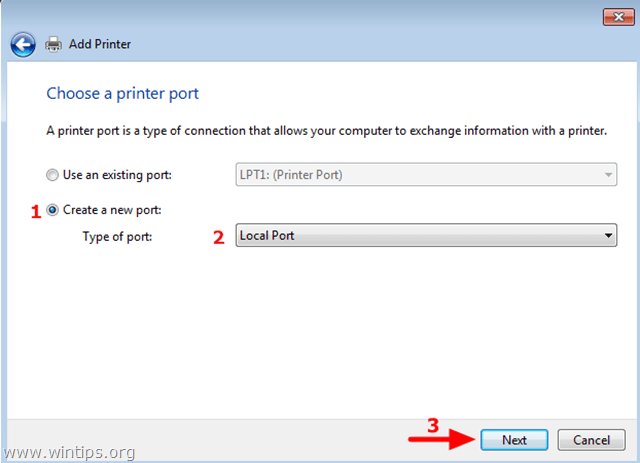
4. I popup-fönstret skriver du nätverkssökvägen och namnet på nätverksskrivaren i följande format som ett portnamn och trycker sedan på OK :
\\ComputerName\PrinterName
Var: ComputerName , är namnet på den arbetsstation som skrivaren är ansluten till och PrinterName är skrivarens delade namn.
t.ex. om datornamnet är " Station1" och skrivarens delade namn är " HPJ6400" måste du skriva " \\Station1\HPJ6400 ".
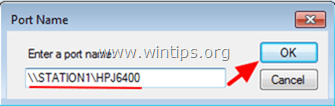
5. Fortsätt att installera skrivarens drivrutiner. *
* Meddelande: Om du fortfarande får felmeddelandet " Windows kan inte ansluta till skrivaren. Operationen misslyckades med fel 0x00000006 " när du försöker lägga till nätverksskrivaren, följ sedan instruktionerna i steg 3 innan du lägger till skrivaren.
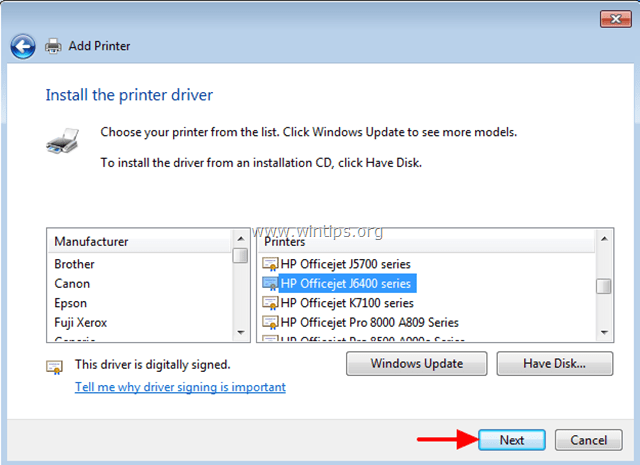
6. När du är klar försöker du skriva ut på skrivaren.
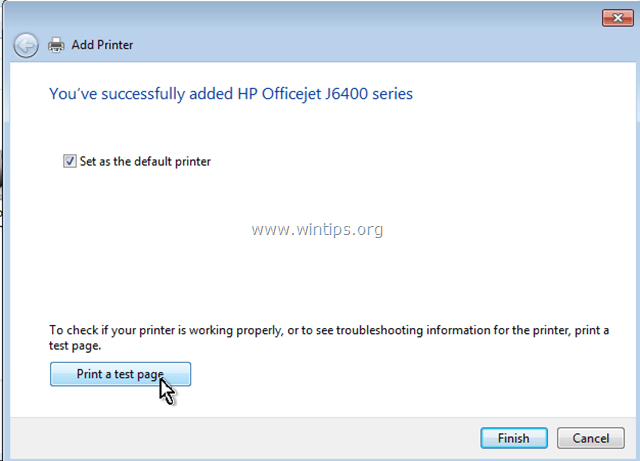
Nu bör du skriva ut utan problem, men om du fortfarande har samma skrivarproblem (fel 0x00000006) följer du instruktionerna i steg 3 nedan.
Steg 3. Ta bort ogiltiga registernycklar.
Det här steget är valfritt. Följ bara instruktionerna om du fortfarande får fel när du försöker skriva ut.
Öppna registerredigeraren. För att göra det:
1. Tryck samtidigt på " Vinn ”  + " R " för att läsa in Kör dialogrutan.
+ " R " för att läsa in Kör dialogrutan.
2. Typ regedit och tryck på Gå in på för att öppna Registereditorn.
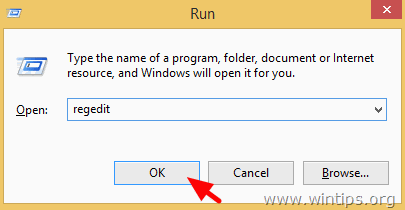
VIKTIGT: Innan du fortsätter ska du först ta en säkerhetskopia av registret. Det gör du:
- Från huvudmenyn går du till Fil & välj Exportera .
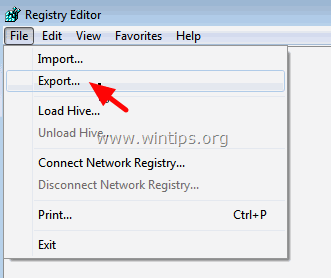
- Ange en destinationsplats (t.ex. din Skrivbord ), ange ett filnamn för den exporterade registerfilen (t.ex. " RegisterUntouched "), välj på Exportområde: Alla och tryck på Spara.
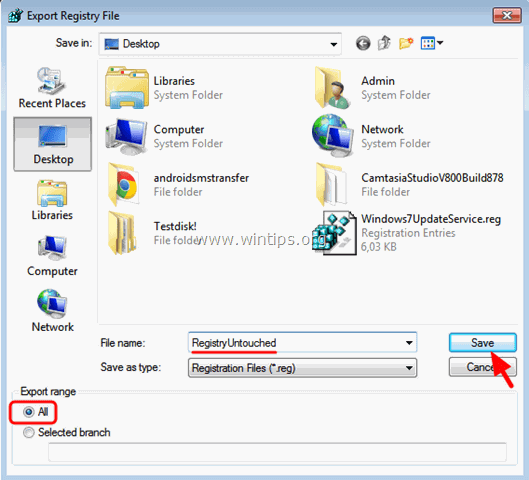
3. När du har säkerhetskopierat registret navigerar du till den här nyckeln (från den vänstra rutan):
- HKEY_LOCAL_MACHINE\SOFTWARE\Microsoft\Windows NT\CurrentVersion\Print\Providers

4. Högerklicka på Providers-nyckeln och radera " Rendering på klientsidan Leverantörer av utskrifter " nyckel.
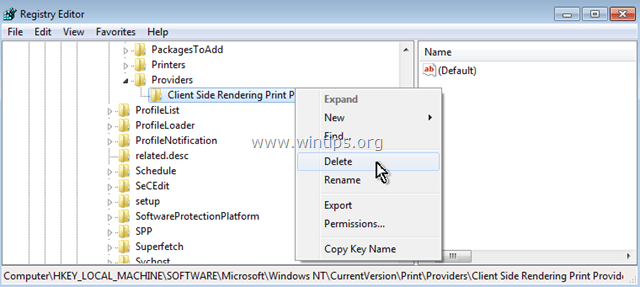
5. Starta om datorn och försök skriva ut på skrivaren igen.
Du är klar!

Andy Davis
En systemadministratörs blogg om Windows





